思创脑图导出为pdf文件的方法
2023-07-19 13:42:54作者:极光下载站
思创脑图是一款可以进行思维导图制作的软件,当你想要将一些知识点制作成导图样式来显示,那么我们可以通过思创脑图进行操作,在思创脑图中我们可以使用到一些模板样式进行创作,当你制作好之后,我们可以将导图导出为PDF文件存放在电脑中,将导图导出为PDF文档的话,那么可以方便我们在查看导图的时候,可以通过PDF文档编辑工具打开进行编辑或者是修改等,而想要将导图导出为PDF文档的话需要在编辑页面中进行操作,下方是关于如何使用思创脑图导出PDF文档的具体操作方法,如果你需要的情况下可以看看方法教程。
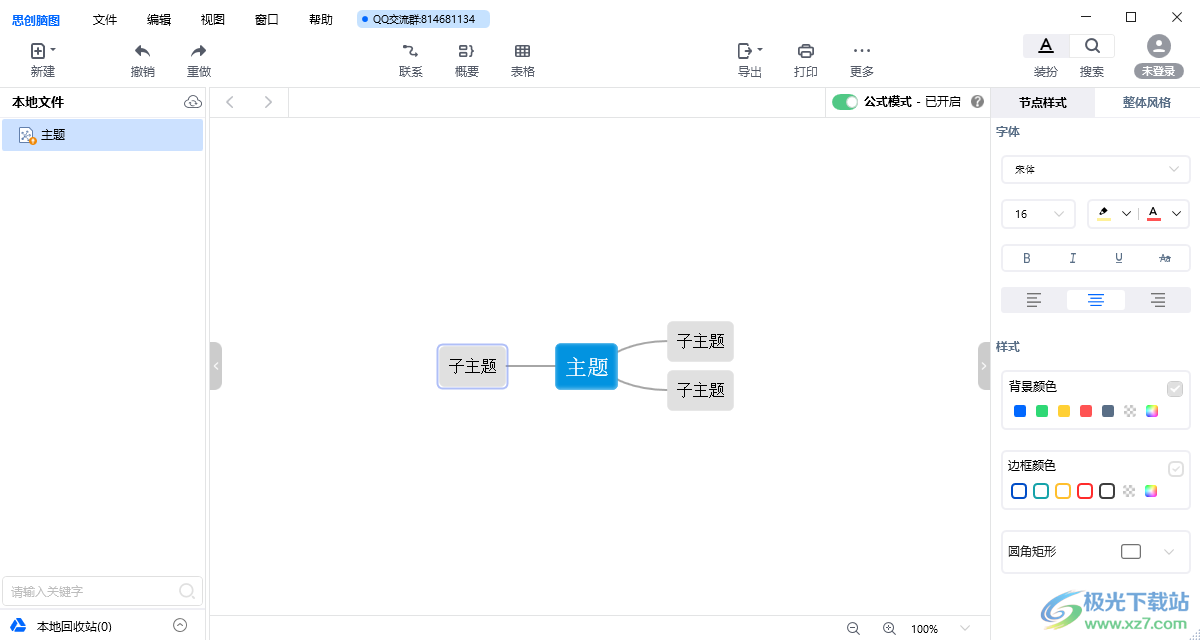
方法步骤
1.将思创脑图点击打开,我们进入到主页面中,选择其中一个模板样式进行点击进入。
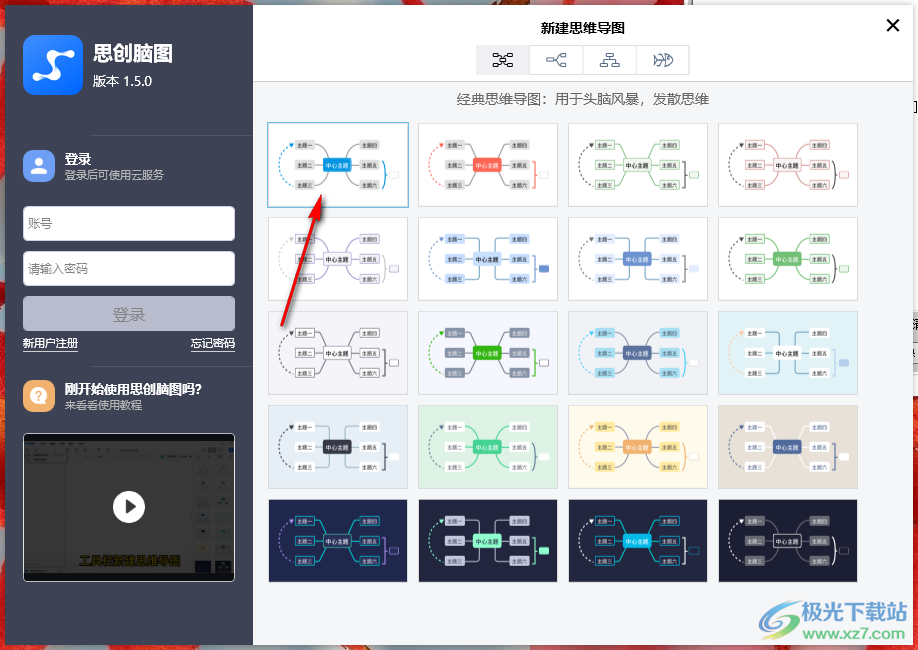
2.这时,我们就会马上进入到编辑页面中,你可以将中心节点框下的【+】进行点击,然后添加子节点。
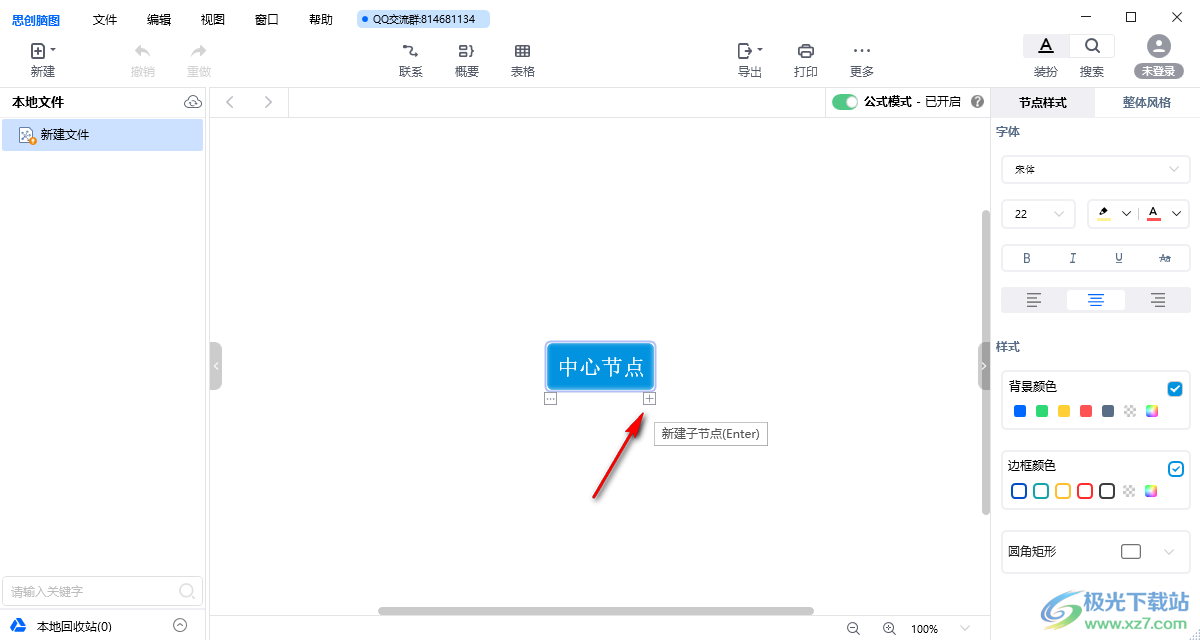
3.你可以添加多个子节点,并且在框中输入自己需要编辑的文字内容,如图所示。
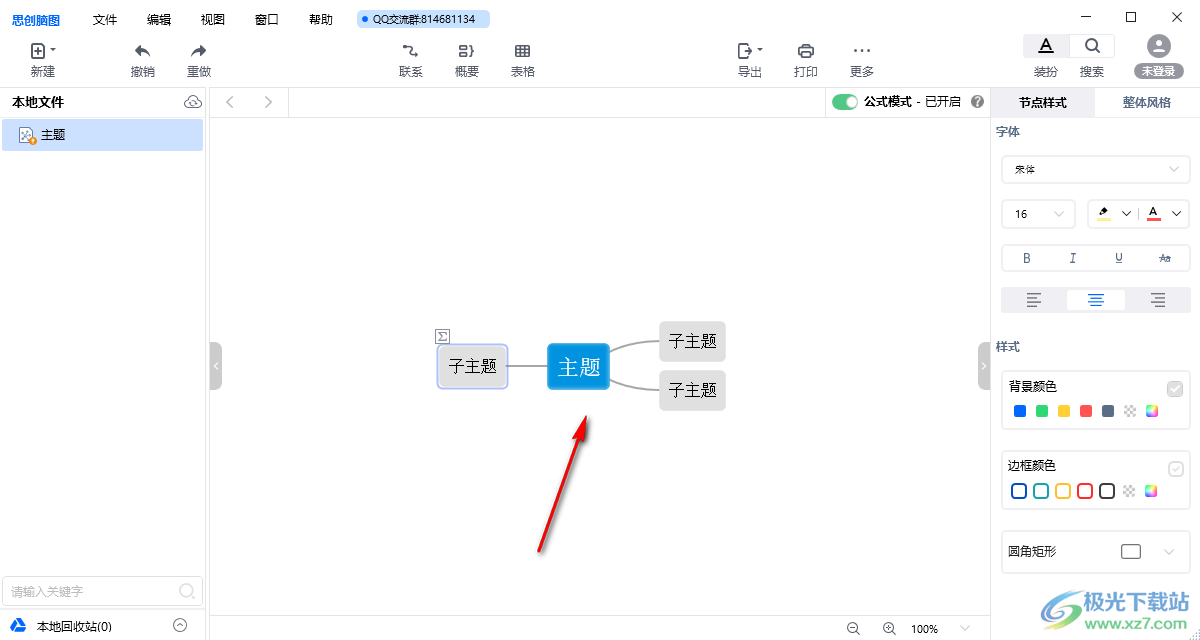
4.完成编辑之后,将鼠标移动到页面上方的导出图标的位置,将该图标进行点击之后,在子选项中选择【导出PDF】选项。
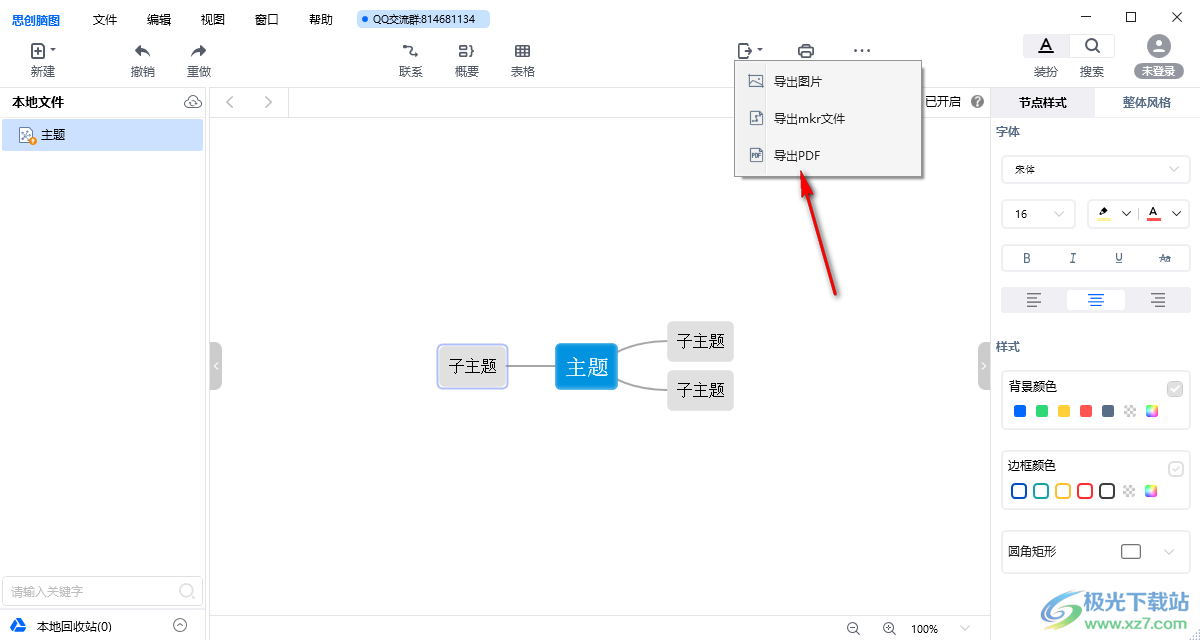
5.之后,在页面上会弹出一个另存为的窗口,我们只需要选择一个文件存放位置以及文件名,之后点击保存按钮就好了。
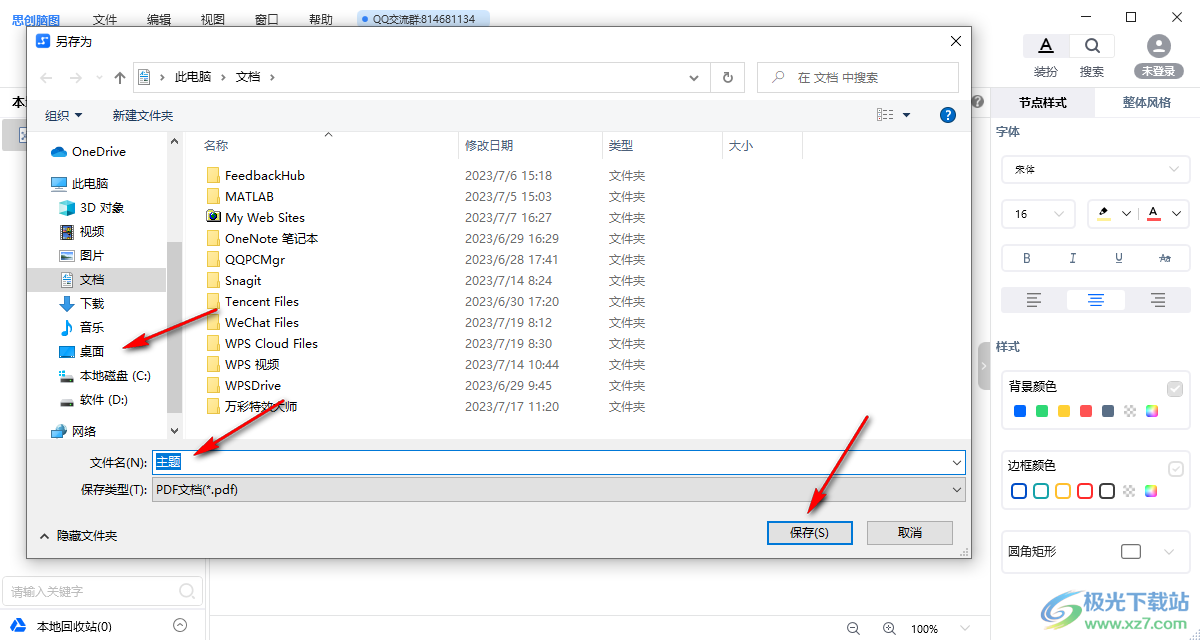
以上就是关于如何使用思创脑图导出为PDF文件的具体操作方法,我们在进行导图的创建的时候,很多时候需要将导图导出为PDF文件存放在电脑中,那么就可以通过上述方法来操作,或者也可以将导图导出为图片的形式保存在电脑中,感兴趣的话可以操作试试。
